Verwenden Sie die Tools auf der Registerkarte Überprüfen in Visio, um Kommentare in einer Zeichnung hinzuzufügen und anzuzeigen.
Hinzufügen von Kommentaren
Kommentare können zu Shapes und zum gesamten Zeichenblatt hinzugefügt werden. Kommentare, die zu einem Shape hinzugefügt werden, bleiben mit diesem Shape verbunden, auch wenn es verschoben wird. Kommentare werden ebenso im Browser angezeigt, wenn das Diagramm als Web-Zeichnung in SharePoint gespeichert wird.
-
Wählen Sie das Shape aus, zu dem Sie einen Kommentar hinzufügen möchten, oder klicken Sie auf einen leeren Bereich auf dem Zeichenblatt, sodass nichts ausgewählt ist, um zum Zeichenblatt einen Kommentar hinzuzufügen.
-
Klicken Sie auf der Registerkarte Überprüfen in der Gruppe Kommentare auf Neuer Kommentar, und geben Sie Ihren Kommentar ein.

Um einen Kommentar zu lesen, klicken Sie auf das Kommentarsymbol neben der Form oder in der Ecke der Seite. Der Kommentar wird geöffnet. Zum Schließen des Texts klicken Sie auf einen leeren Bereich auf dem Zeichenblatt.
Durch Klicken auf das Symbol zum Löschen (X) in der oberen rechten Ecke wird der Kommentar gelöscht.
Anzeigen aller Kommentare und Antworten
Öffnen Sie den Kommentarbereich, um Kommentare und Antworten entlang des Diagramms geöffnet zu halten.
-
Klicken Sie auf der Registerkarte Überprüfen in der Gruppe Kommentare auf Kommentarbereich.
Sie können vorhandene Kommentare bearbeiten und beantworten und neue Kommentare im Kommentarbereich hinzufügen. Im Browser können Sie Kommentare im Kommentarbereich hinzufügen und bearbeiten, auch wenn Visio nicht auf dem Computer installiert ist.
Wo befindet sich die Funktion "Markup nachverfolgen"?
Wenn Sie gewohnt sind, in Ihrem Team mit der Funktion "Markup nachverfolgen" zu arbeiten, können Sie diese Funktion zum Menüband hinzufügen.
-
Klicken Sie auf Datei > Optionen.
-
Klicken Sie im Dialogfeld Visio-Optionen auf Menüband anpassen.
-
Klicken Sie in der Dropdownliste Befehle auswählen auf Nicht im Menüband enthaltene Befehle.
-
Scrollen Sie in der Liste nach unten, und wählen Sie Markup verfolgen aus.
-
Wählen Sie unter Menüband anpassen die Hauptregisterkarte Überprüfen aus, und klicken Sie dann auf die unter der Liste befindliche Schaltfläche Neue Gruppe.
-
Wählen Sie die neue Gruppe (standardmäßig Neue Gruppe (Benutzerdefiniert) genannt) aus, klicken Sie auf die Schaltfläche Umbenennen, wählen Sie ein Symbol aus, geben Sie den Namen für die Gruppe im Menüband ein, und klicken Sie dann auf OK.
-
Klicken Sie auf die Schaltfläche Hinzufügen, die sich zwischen den beiden Listen befindet, um den Befehl Markup nachverfolgen zur neuen Gruppe auf der Registerkarte Überprüfen hinzuzufügen.
-
Klicken Sie auf OK.
Die neue Gruppe und der Befehl Markup verfolgen werden auf der Registerkarte Überprüfen angezeigt.
Weitere Informationen zur Verwendung des Features Markup nachverfolgen finden Sie unter Überprüfen von Änderungen mit Track Markup.
Hinzufügen von Kommentaren zu einer Zeichnung
-
Wählen Sie das Element im Zeichenbereich aus, zu dem Sie einen Kommentar hinzufügen möchten.
-
Wählen Sie auf der Registerkarte Überprüfen die Option Neuer Kommentar
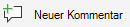
-
Geben Sie Ihre Kommentare ein, und wählen Sie dann Posten aus, um den Kommentar zu speichern.
Auf der Folie wird neben dem Element, das Sie kommentiert haben, eine Kommentarblase

So antworten Sie auf einen Kommentar:
-
Wählen Sie das Feld Antworten aus, und geben Sie Ihre Nachricht ein.










